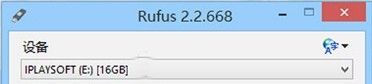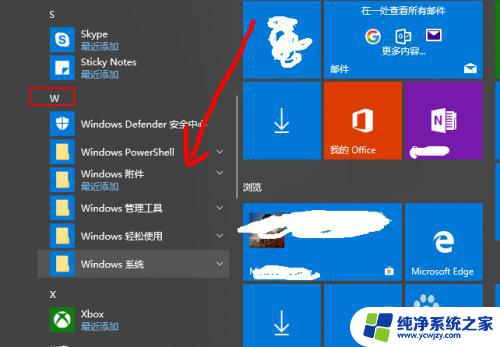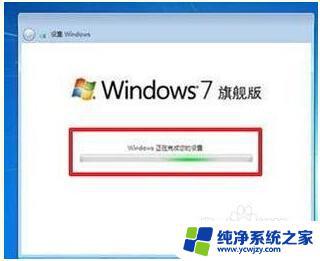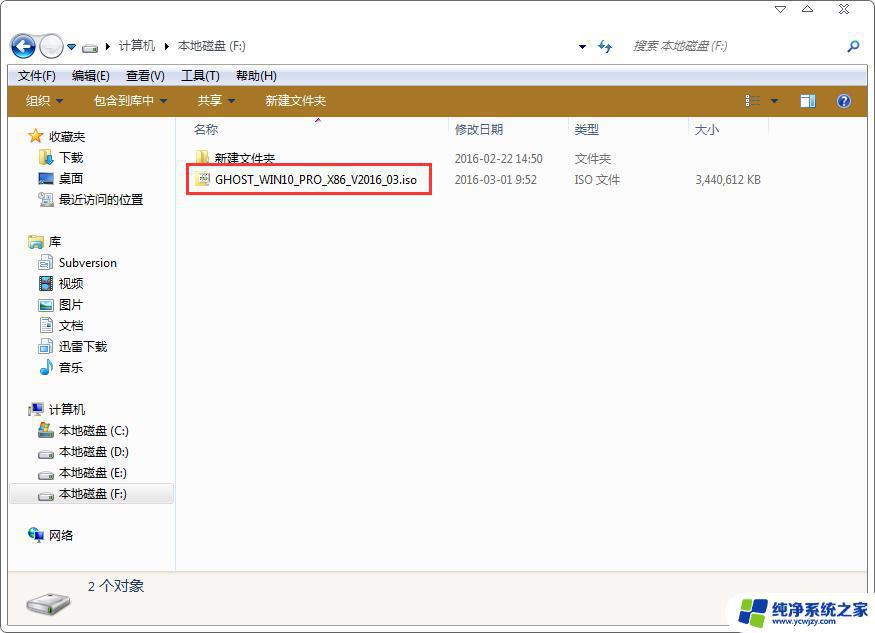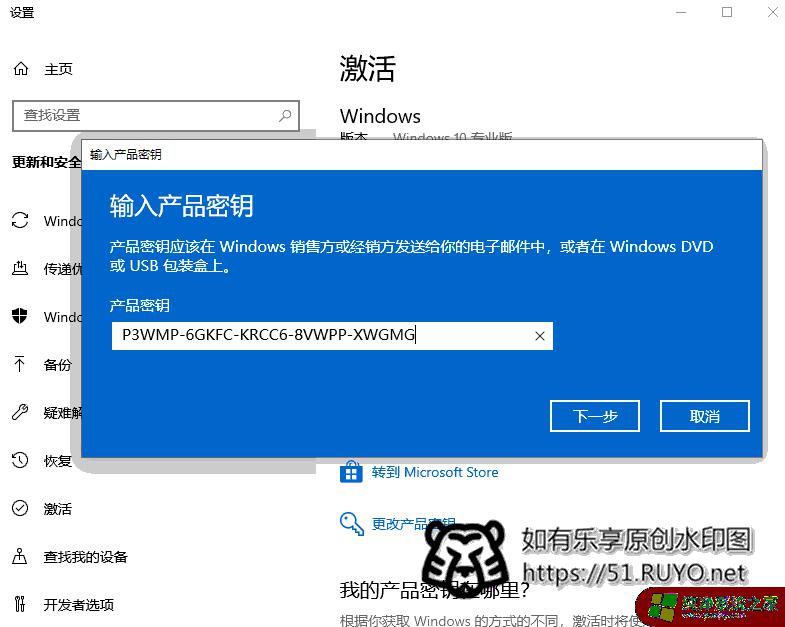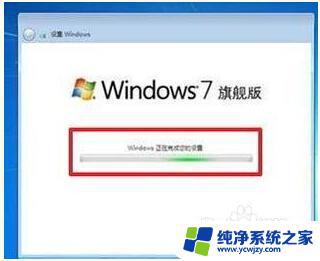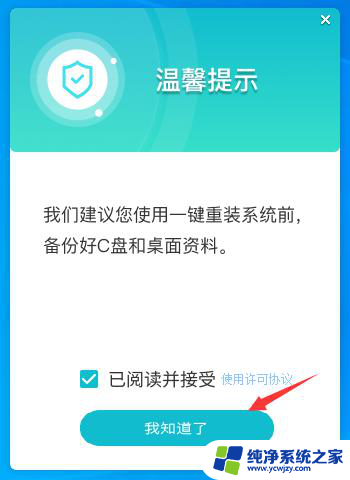win10安装方式有哪些 用光盘安装Windows10系统的步骤
win10安装方式有哪些,随着电脑科技的飞速发展,操作系统也在不断更新和升级,其中最新的Windows操作系统应该是大家比较熟悉的,Win10系统拥有更加完善的功能和更加便捷的操作方式,备受用户青睐。但是如何安装Win10系统?除了通过USB启动盘安装,还可以通过光盘安装系统。下面我们来简单介绍一下用光盘安装Win10系统的步骤。
操作方法:
1.win10安装方式有哪些
最佳安装方法:使用WindowsNT Setup安装Windows10系统。
使用WindowsNT Setup安装Windows10系统分为两种情况:
第一种情况:如果电脑能够进入系统桌面,我们可以下载、安装WindowsNT Setup软件来安装Windows10系统。
安装方法可参考百度经验:《用WindowsNTSetup软件安装系统方便快捷成功率高》
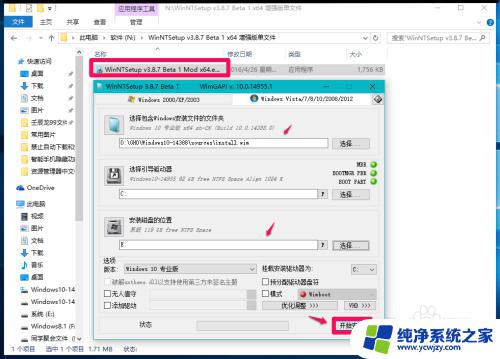
2.第二种情况:如果电脑不能进入系统桌面,我们可以制作U启动盘,再用WindowsNT Setup软件来安装Windows10系统。
安装方法可参考百度经验《使用ISO系统镜像文件安装电脑系统的方法》中的方法❷。
(注意:以上方法安装时,Windows10的系统文件都为ISO镜像文件,如果需要系统镜像文件,可在本人云盘中下载。)
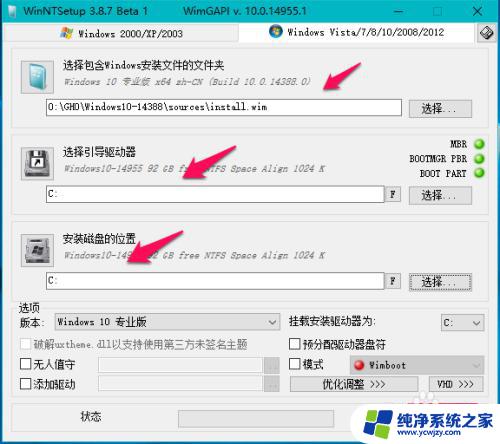
3.其次,使用解压后系统文件中的setup.exe文件安装Windows10系统。
Windows10系统ISO镜像文件下载以后,解压,解压后的文件中有一个setup.exe文件,我们点击setup.exe文件便可以安装Windows10系统。
安装方法可参考百度经验《使用ISO系统镜像文件安装电脑系统的方法》中的方法❶。
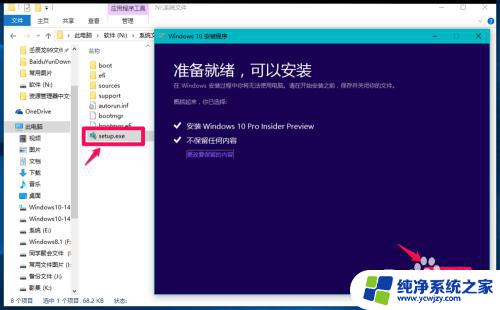
4.第三,使用第三方软件【软媒魔方】安装Windows10系统。
前提是先安装【软媒魔方】软件,可在百度搜索中输入:软媒魔方下载,下载后安装。
使用【软媒魔方】软件安装Windows10系统有三种方法:
方法一:使用【软媒魔方】软件中的U盘启动安装Windows10系统。
第一步:制作U启动盘;
启动软媒魔方程序 -【应用大全】-【U盘启动】,插入U盘,选择系统镜像文件,默认附加软媒魔方:是和U盘文件系统:NTFS,点击:开始制作;
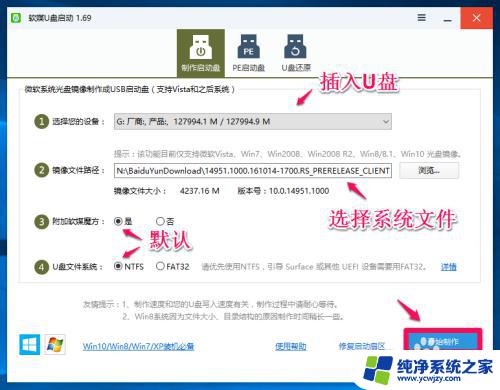
5.第二步:使用U启动盘安装Windows10系统。
第一步操作完成以后,弹出U盘,如果以后电脑不能进入系统桌面,我们可以按照使用U盘安装系统的方法安装Windows10的系统。
安装方法可参考百度经验《使用软媒魔方软件制作U启动盘,一次到位》
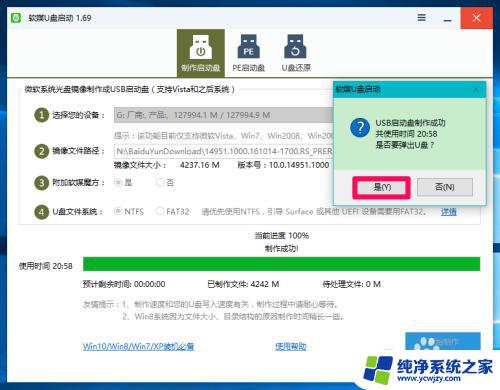
6.方法二:使用【软媒魔方】软件中的硬盘启动安装Windows10系统。
第一步:制作硬盘装机软件 。
启动软媒魔方程序 -【应用大全】-【硬盘装机】,在打开的硬盘装机窗口。❶点击浏览,找到下载的Windows10系统的ISO镜像文件,点击引入到【镜像文件路径】栏;❷选择镜像文件解压路径位置(非系统盘);❸默认:【附加软媒魔方】和【启动项描述】;❹点击【开始装机】。
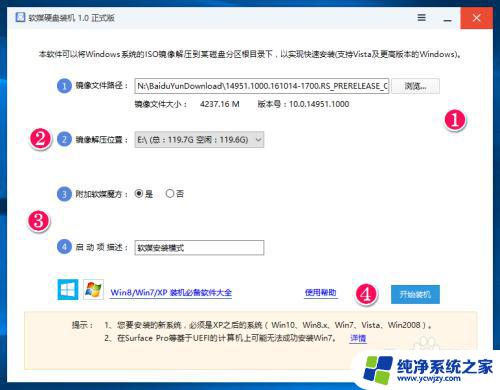
7.当第一步操作完成以后,弹出一个对话框:
目标磁盘分区 E 盘发现有解压过的系统安装文件,要重新覆盖这些文件吗?
选择 "是" 进行覆盖(推荐);
选择 "否" 则使用有文件安装;
选择 "取消" 则返回主界面。
如果我们需要把系统安装到E:\磁盘,则点击:是(Y);
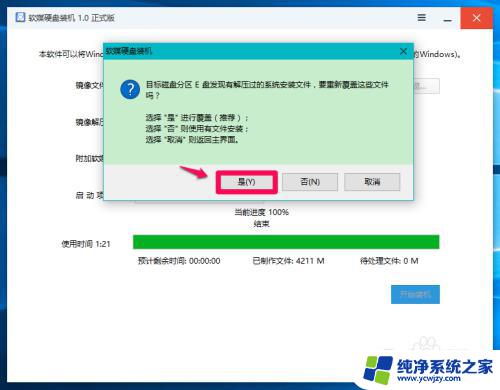
8.第二步:安装Windows10系统。
电脑重启,进入一个选择操作系统界面,我们点击【软媒安装模式】,便可以进行Windows10系统的安装。
安装方法可参考百度经验《使用软媒魔方硬盘装机安装Win10系统教程》

9.方法三:使用【软媒魔方】软件中的虚拟光驱安装Windows10系统。
启动软媒魔方程序 -【应用大全】-【虚拟光驱】,在软媒虚拟光驱窗口。点击【加载镜像】,选择系统文件加载到窗口中,并点击【加载后以资源管理器打开】打勾,退出;
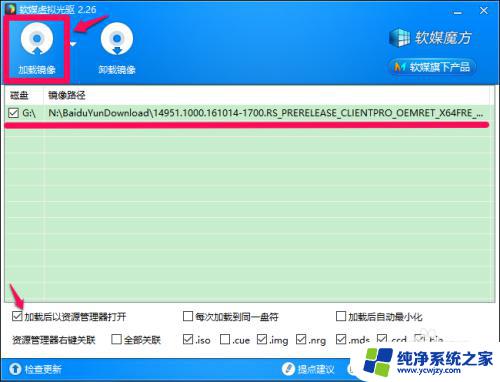
10.进入资源管理器,可以看到一个CD驱动器(G:)(即虚拟光驱),点击【CD驱动器(G:)】;
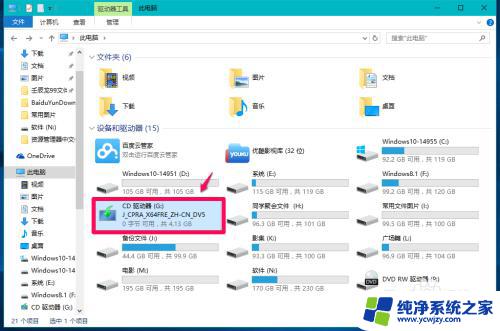
11.在打开的CD驱动器(G:)窗口,点击setup.exe文件便可以安装Windows10系统。
安装方法可参考百度经验《用软媒魔方虚拟光驱安装计算机系统》
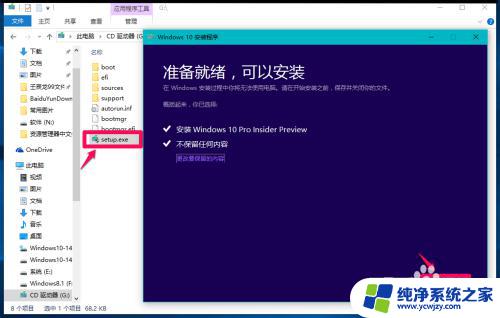
12.上述是五种安装Windows10系统的方法,建议使用Windows10的ISO系统镜像文件进行安装,别使用GHOST版本的系统文件安装。
以上是win10安装的几种方式,如有相同问题的用户可参考本文中介绍的步骤来修复,希望对大家有所帮助。